Kui plaanite oma praegust meilihostimisteenust muuta ja soovite kõik Outlooki meilisõnumid oma praeguselt IMAP/POP3 kontolt Office 365-sse üle kanda, jätkake allpool lugemist. Nagu te võib-olla teate, saate meilisõnumite saatmiseks ja vastuvõtmiseks kasutada Microsoft Outlooki meiliprogrammi, et kopeerida oma meilid ja kontaktid ühelt meilikontolt teisele. Näiteks kui olete Outlooki meiliprogrammis seadistanud IMAP- või POP3-konto ja soovite oma meili Office 365-sse üle viia, saate selle ülesande täitmiseks järgida allolevaid juhiseid.
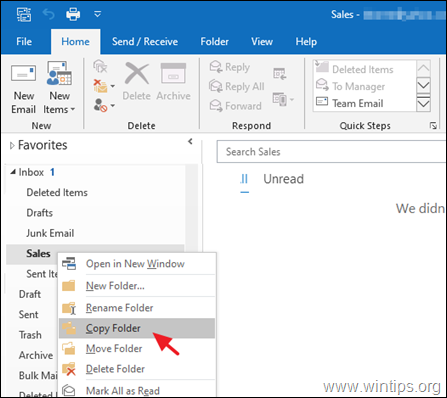
See õpetus sisaldab kahte erinevat meetodit kõigi Outlooki meilisõnumite edastamiseks IMAP- või POP3-kontolt Office 365-sse. *
* Tähtis märkus: Enne allpool jätkamist on soovitatav puhastada oma praegune postkast meilidest, mida te ei pea Office'i teisaldama 365, vastasel juhul ei pruugi teil olla võimalik kõiki oma sõnumeid O365-sse teisaldada, kuna Office 365 meilisalvestusmaht on 50 GB.
Kuidas migreerida e-posti POP3-st või IMAP-ist Office 365-sse Outlooki abil.
Outlookis on IMAP- või POP3-postkasti Office 465-sse kopeerimiseks või teisaldamiseks kaks erinevat viisi.
1. meetod. Kopeerige või teisaldage IMAP- või POP3-sõnumid Office 365-sse.
Esimene, kes migreerib oma IMAP- või POP3-konto meilid Office 365-sse, on meilisõnumite ja meilikaustade käsitsi kopeerimine (või teisaldamine) Office 365-sse. Selle meetodi ainus puudus on see, et te ei saa Outlookis mitut kausta hulgi valida ja teisaldada.
Outlooki meilide ja kaustade kopeerimiseks/teisaldamiseks Office 365-sse (Exchange):
1. Lisage oma Office 365 meilikonto Office 365-sse.
2. Pärast O365 konto lisamist valige Outlooki kaustapaanil kaust Meilid, millest soovite selle sõnumid Office 365-sse teisaldada. (nt kaust "Postkast").
3. Klõpsake ühel sõnumil (parempoolses kirjade loendis) ja seejärel vajutage nuppu CTRL + A klahve, et valida kõik sõnumid.
4. Seejärel paremklõpsake ja valige Liiguta (või Kopeeri kausta), et teisaldada (või kopeerida) kõik valitud sõnumid. *
* Soovitus: Parem on sõnumid uude sihtkohta kopeerida kui need üle kanda, et vältida mittetäielikku koopiat, kui võrk peaks katkema või midagi muud valesti läheb.
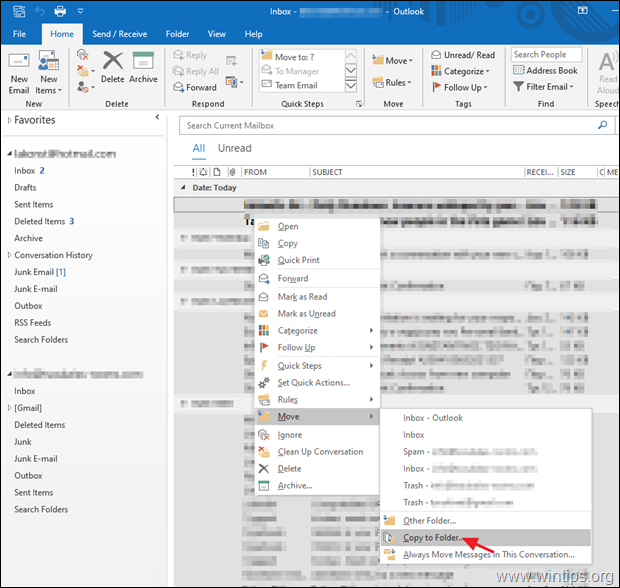
5. Lõpuks valige Office 365-s vastav kaust (nt selles näites "Inbox") ja klõpsake kopeerimise/edastuse alustamiseks nuppu OK.
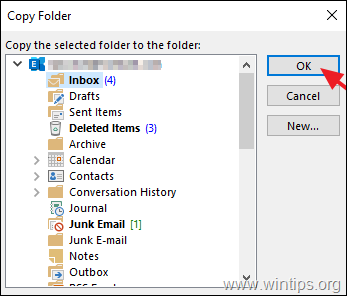
6. Kui kopeerimisprotsess on lõppenud,Kontrollige, kas kõik kopeeritud meilisõnumid on Office 365-s edukalt kopeeritud, veendudes, et mõlemas kaustas (allikas ja sihtkoht) on sama arv meile. Kui olete valmis, korrake samu samme, et teisaldada/kopeerida sõnumeid ka teistest IMAP/POP3 põhikaustadest (Sisendkaust, Saadetud üksused, Mustandid jne) Office 365-sse.
7. Meili alamkaustade kopeerimiseks/teisaldamiseks Office 365-sse tehke järgmist.
a. Paremklõpsake mis tahes meili alamkausta, mida soovite kopeerida või Office 365-sse teisaldada, ja valige Kopeeri kaust (või Teisalda kaust). *
* Soovitus: Parem on meili alamkaustad uude sihtkohta kopeerida kui need üle kanda, et vältida mittetäielikku koopiat, kui võrk peaks katkema või midagi muud valesti läheb.

b. Seejärel valige, millisesse Office 365 põhikausta soovite valitud kausta kopeerida ja klõpsake nuppu OKEI.
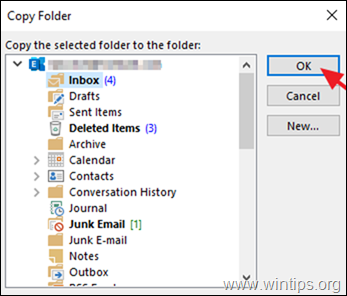
c. Korrake samu samme mis tahes muu IMAP-i alamkausta kopeerimiseks Office 365-sse. *
* Soovitused:
1. Veenduge alati, et kopeeritud IMAP-i alamkaust oleks Office 365-s edukalt kopeeritud ja sisaldaks kõiki teie e-kirju.
2. Pärast kõigi meilisõnumite ülekandmist O365-sse ja enne vana IMAP-konto eemaldamist Outlookist, järgige alloleva 2. meetodi 1. sammu ja varundage oma vana postkast PST-sse (Outlooki andmefail). põhjustel.
2. meetod. Eksportige oma Outlooki meilid ja importige need Office 365-sse.
Teine viis Outlooki andmete (e-kirjad, kontaktid ja kalender) Office 365 teisaldamiseks on eksportimine (varundada) kõik Outlooki andmed PST Outlooki andmefaili ja seejärel importida eksporditud .PST andmefail Office 365.
Siiski peaksite teadma, et kuigi see meetod on kõige ohutum, võib importimisel tekkida probleeme protsessi, eriti kui olemasolev IMAP-konto sisaldab Office 365-st erinevat kaustastruktuuri konto.
Samm 1. Eksportige oma meilid IMAP-ist või POP3-st PST-faili.
1. Outlookist Fail menüü, minge Ava ja eksport ja klõpsake Import ja eksport.
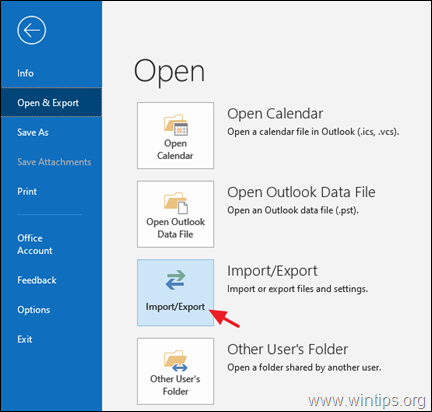
2. Valige Ekspordi faili ja klõpsake Edasi.
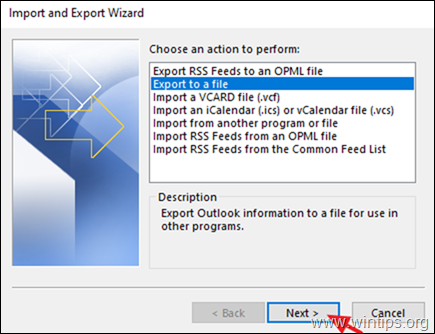
3. Vali Outlooki andmefail (.pst) ja klõpsake Edasi.
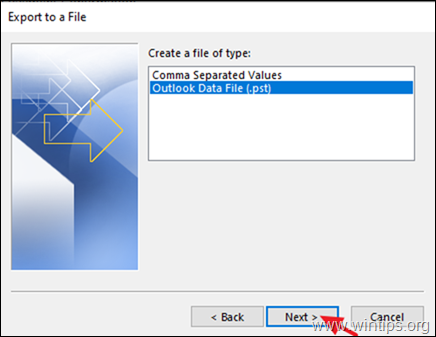
4. Tõstke esile oma e-posti konto, kontrollige Kaasa alamkaustad märkeruut ja klõpsake Edasi.
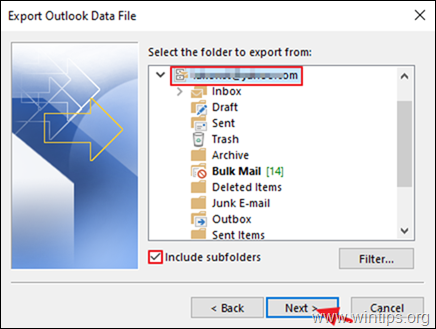
5. Viimases etapis klõpsake Sirvige Outlooki andmefaili asukoha ja nime määramiseks ning klõpsake nuppu Lõpetama oma sõnumite eksportimiseks .PST-andmefaili.
6. Kui toiming on lõpetatud, olete valmis meilisõnumeid Office 365 importima (2. samm).
2. samm. Importige oma IMAP-i meilid Office 365-sse, kasutades PST-faili.
1. Lisama oma Office 365 konto Outlooki.
2. Pärast oma O365 konto lisamist alates Fail menüü, minge Ava ja eksport ja klõpsake Import ja eksport.
3. Vali Importige teisest programmist või failist ja klõpsake Edasi.
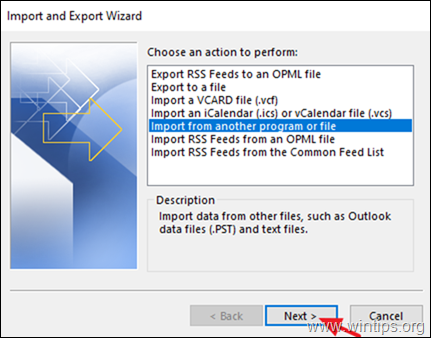
4. Valige Outlooki andmefail (.pst) ja klõpsake Edasi.
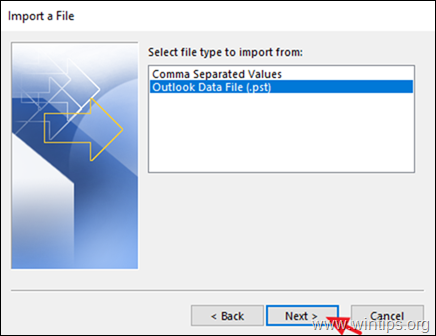
5. Nüüd klõpsake Sirvige ja valige eelmises etapis eksporditud Outlooki PST-andmefail. Kui olete valmis, klõpsake Edasi jätkama.
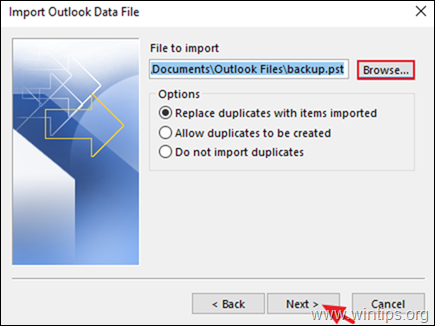
6. Järgmisel etapil Kontrollima a Kaasa alamkaustad märkeruut, valige Office 365 konto ja klõpsake Lõpetama et importida oma IMAP-meilid Office 365-sse.
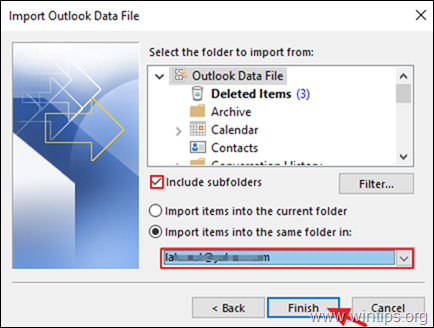
See on kõik! Andke mulle teada, kas see juhend on teid aidanud, jättes oma kogemuse kohta kommentaari. Palun meeldige ja jagage seda juhendit, et teisi aidata.